Como usar contêineres com várias contas no Firefox
Multi-Account Containers é um add-on lançado pelo Firefox projetado para ajudá-lo a reduzir sua pegada digital. Ele usa “contêineres” para que você possa separar sua atividade de navegação para vários perfis em seu computador, o que ajuda a gerenciar os cookies de seu navegador.
Neste guia, mostraremos como usar o complemento Multi-Account Containers, para que você possa aproveitar ao máximo seus recursos.
O que os contêineres de várias contas do Firefox podem fazer por você
Em primeiro lugar, a extensão separa sua atividade de navegação. Se você usa a mesma conta do Firefox para navegação profissional e pessoal, pode mantê-los separados. Por exemplo, você pode ocultar seu contêiner relacionado ao trabalho quando chegar em casa ou quando seu turno terminar.
O add-on também permite que você faça login em contas diferentes no mesmo site sem ter que usar janelas privadas ou navegadores diferentes. Por exemplo, se você tiver uma conta de e-mail pessoal e uma conta de e-mail de trabalho, poderá abri-las ao mesmo tempo usando contêineres diferentes.
Os contêineres de várias contas evitam o rastreamento de atividades sem fazer logoff dos sites enquanto você navega. Se você abrir um site em um contêiner, ele não poderá rastrear sua atividade de navegação ao usar outro contêiner.
Ao usar o complemento, ele sempre abrirá um site no mesmo contêiner. Isso impedirá qualquer erro de navegação, como visitar uma loja online em seu contêiner relacionado a finanças. Ele também pode ajudá-lo a evitar ataques à segurança, restringindo qualquer atividade prejudicial ao seu contêiner.
Como instalar contêineres de várias contas do Firefox
Se você decidiu experimentar este complemento do Firefox, siga estas etapas para instalá-lo:
- Vá para Complementos do navegador Firefox .
- Pesquise por contêineres de múltiplas contas do Firefox .
- Clique em Adicionar ao Firefox .
- Selecione Adicionar na janela pop-up.
- Aguarde até que a instalação seja concluída.
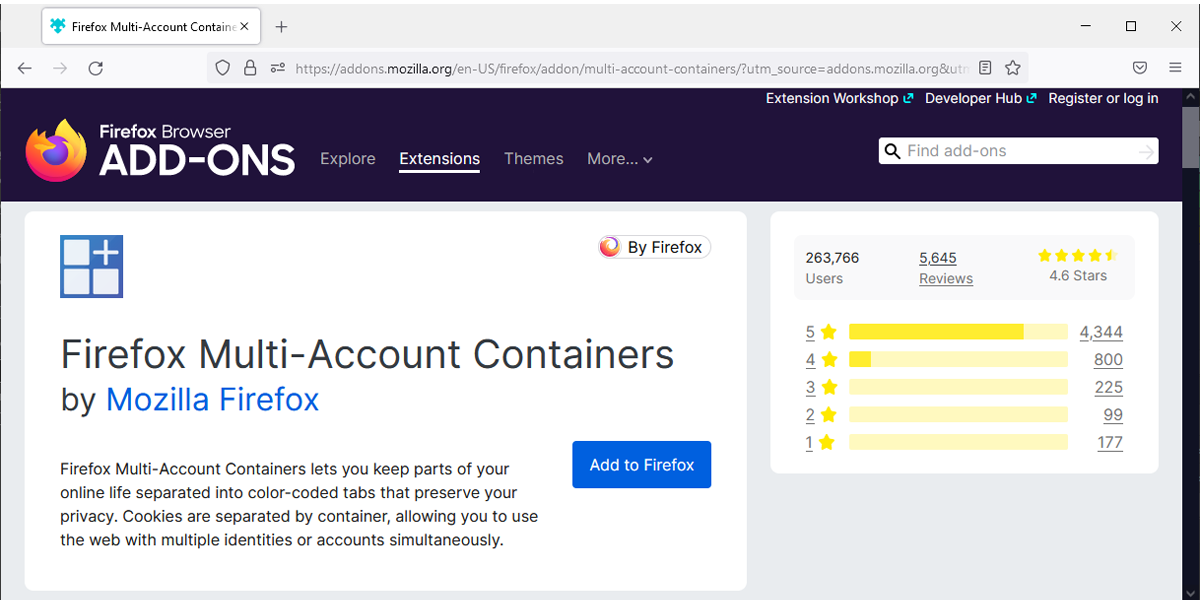
É isso. Você não precisa reiniciar o Firefox, o add-on está pronto para ser usado.
Como usar e gerenciar os recipientes de múltiplas contas do Firefox
Depois de instalar o Firefox Multi-Account Containers, seu ícone aparecerá na sua barra de ferramentas. O menu do add-on contém 4 categorias adicionadas por padrão: Trabalho, Banca, Pessoal e Compras.
Como adicionar novas categorias
Você pode adicionar uma nova categoria e personalizá-la como quiser. Aqui está como você pode fazer isso:
- Abra o menu add-on.
- Clique no botão de adição .
- Adicione um nome, defina sua cor e selecione um ícone.
- Quando terminar, clique em OK .
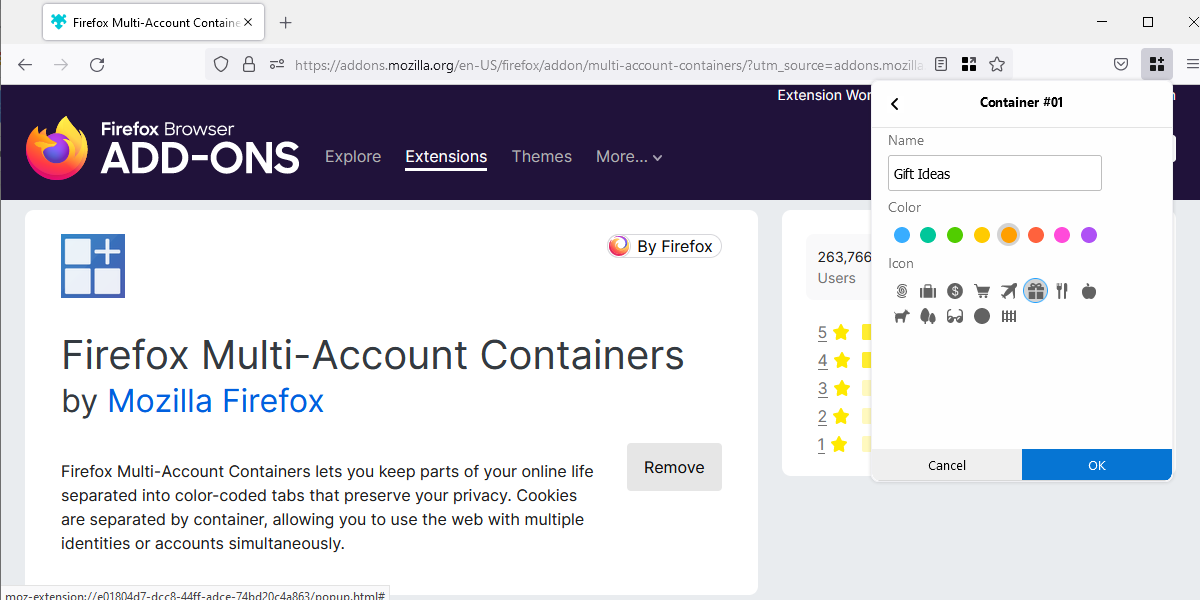
Para adicionar um site a um contêiner, clique no ícone de complemento e selecione Sempre abrir este site em . Em seguida, escolha um de seus contêineres.
Como ocultar contêineres
Se o seu trabalho envolve muita pesquisa, você pode facilmente acabar com mais de 15-20 guias abertas ao mesmo tempo e misturá-las com outras guias, como e-mail, Facebook ou Spotify. Para ocultar todas as guias do contêiner, clique na seta ao lado do contêiner. Em seguida, selecione Ocultar este contêiner .
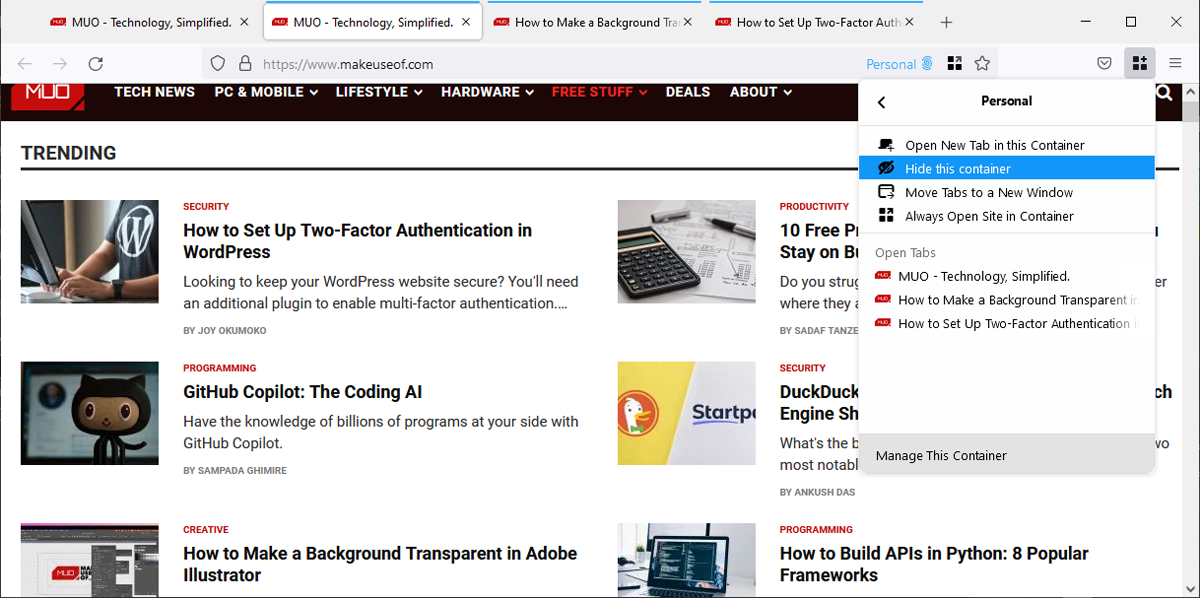
Como gerenciar guias
Se você deseja abrir uma nova guia usando um contêiner específico, selecione o contêiner e clique em Abrir nova guia em .
O Container Multi-Account do Firefox também permite que você classifique suas guias. Clique no ícone do complemento e selecione Classificar guias por contêiner . Isso colocará o mesmo tipo de abas próximas umas das outras na janela do navegador. Portanto, se você misturou as guias Compras com Trabalho , poderá organizá-las facilmente.
Se você deseja abrir as guias de um determinado contêiner para uma nova janela, abra o contêiner e clique em Mover as guias para uma nova janela .
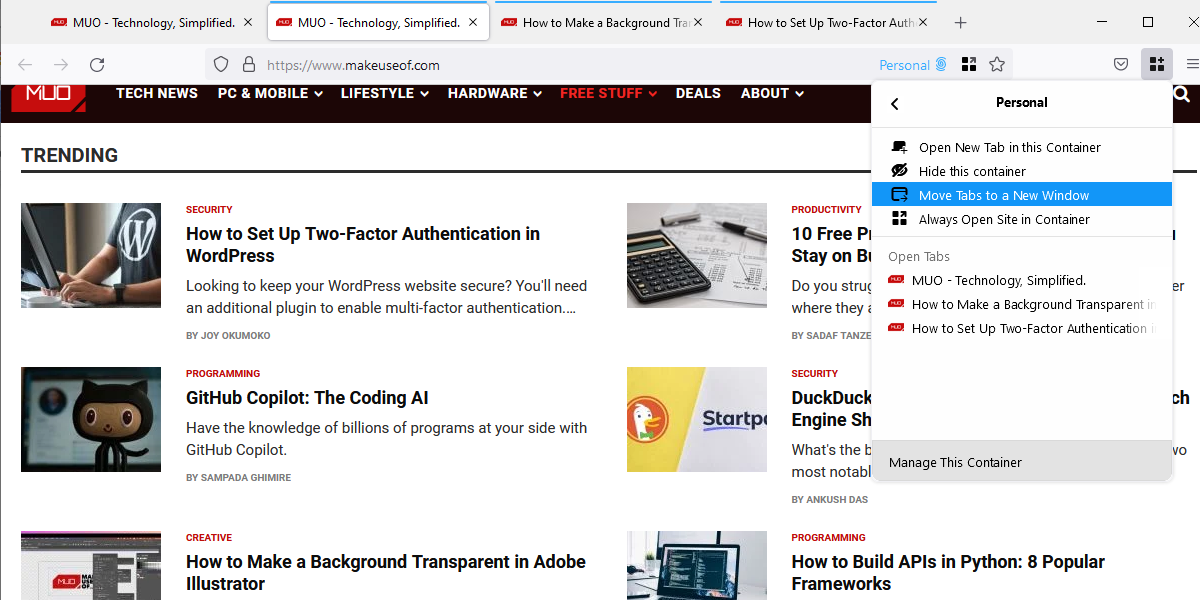
Como excluir um contêiner
Se você deseja excluir um contêiner de que não precisa mais, abra o menu complementar e selecione Gerenciar contêineres . Em seguida, selecione o contêiner que deseja remover e clique em Excluir este contêiner .
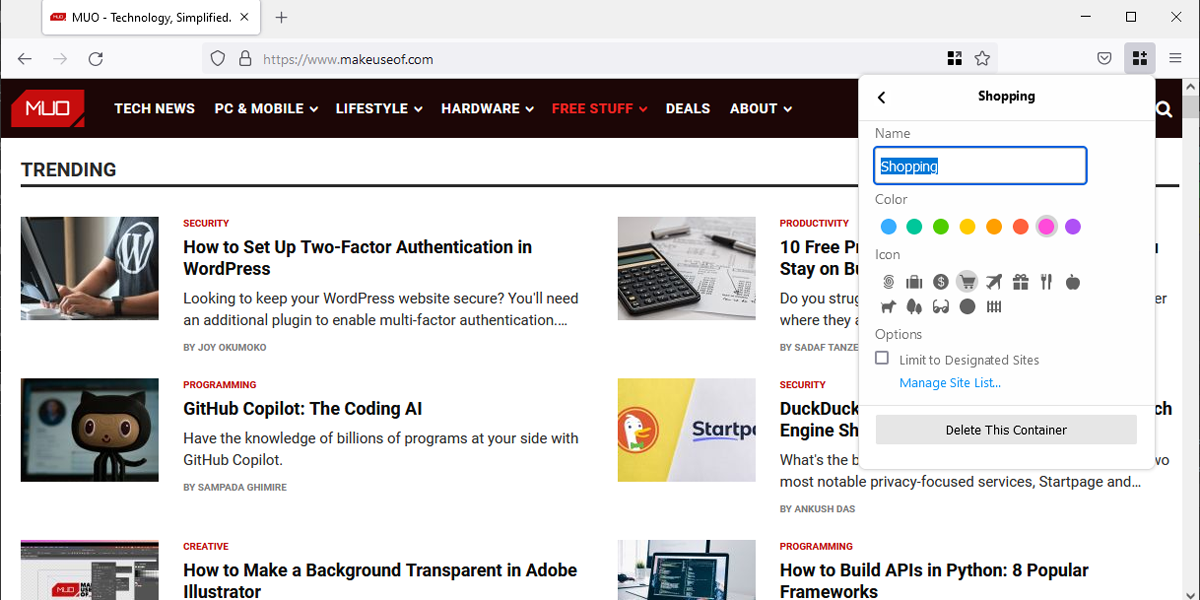
Separe facilmente sua atividade de navegação no Firefox
Existem muitos benefícios e opções quando se trata de personalizar e gerenciar os contêineres do Firefox. Portanto, se você ainda está hesitante em fazer do Firefox seu navegador principal, nosso guia pode ajudá-lo a mudar de ideia.

